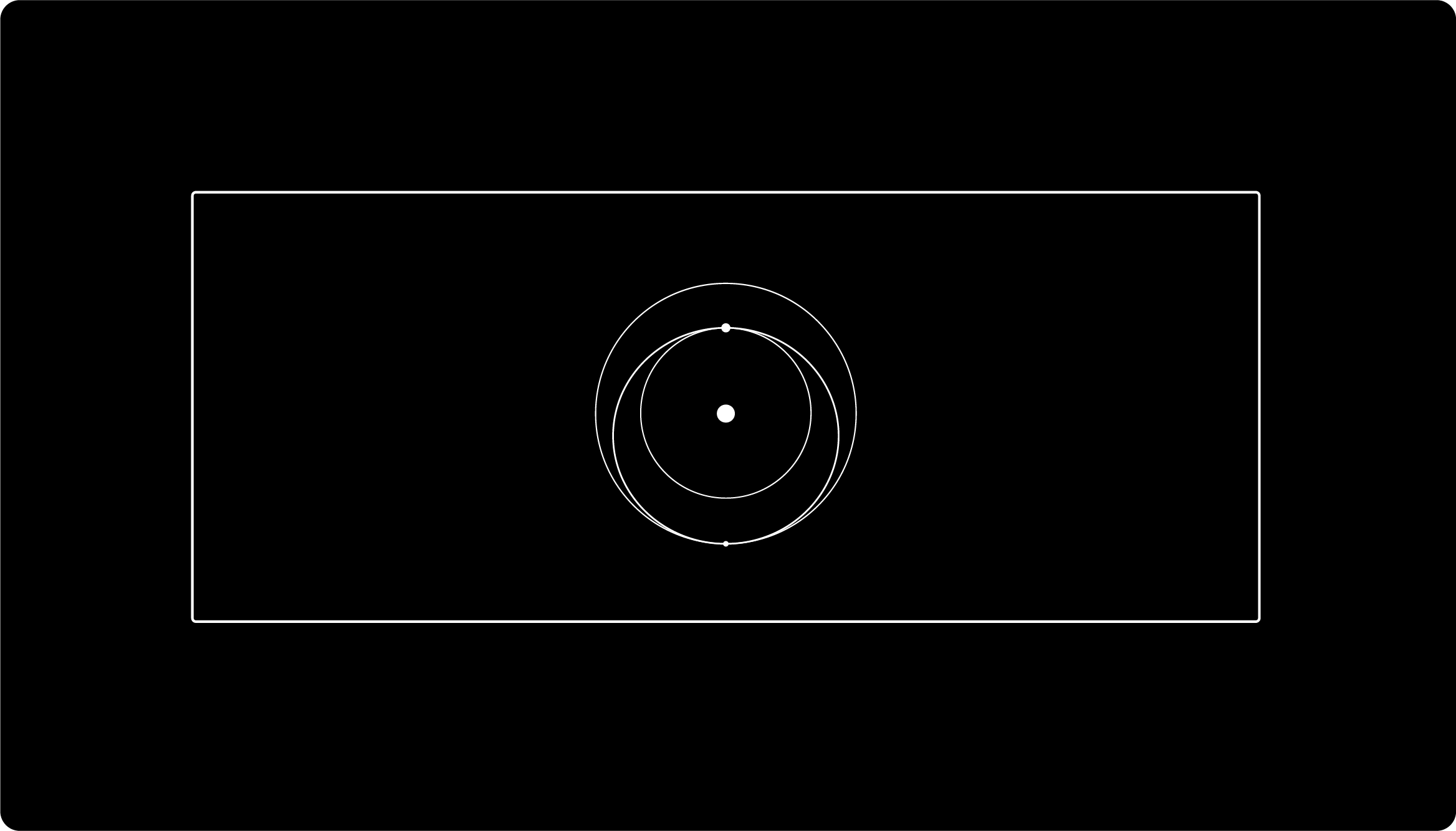
Ressources utiles :
* Guide d'installation du routeur de 3e génération – Maillage (PDF) * Guide d'installation du routeur de 3e génération – Standard (PDF) * Guide d'installation du routeur de 3e génération – Standard motorisé (PDF) * Guide d'installation du routeur de 3e génération – Starlink Performance (1re génération) et Starlink Performance (2e génération) (PDF) * Guide d'installation du routeur de 3e génération – Standard (circulaire) (PDF) * Trousse de routeur de 3e génération Performance (PDF) * Support de routeur de 3e génération – Guide d'installation
Le routeur de 3e génération est compatible avec le routeur Mini, Starlink Standard, Starlink Mini, Starlink Standard motorisé, Starlink Performance (1re génération) et Starlink Standard circulaire.
Spécifications du routeur de 3e génération : * Normes IEEE 802.11a/b/g/n/ac/ax * Triple bande de 2,4 et 5 GHz * 4 x 4, MU-MIMO, OFDMA * Sécurité WPA2 * Température de fonctionnement : -30 à +50 °C (-22 à +122 °F) * Classé IP56 (résistant à l'eau)
** Le voyant sur votre routeur indique le statut :**
* Voyant blanc clignotant : tentative de connexion. Si le routeur n'arrive pas à se connecter à Internet dans un délai de 20 minutes, le voyant devient rouge. * Voyant blanc fixe : connexion Internet établie. Il s'éteindra au bout d'une heure. * Aucun voyant : le routeur n'est pas alimenté. * Voyant rouge : connexion Internet non établie. * Voyant violet : le routeur est en mode de contournement. Il s'éteindra au bout d'une heure. Pour quitter le mode de contournement, vous devez effectuer une réinitialisation d'usine.
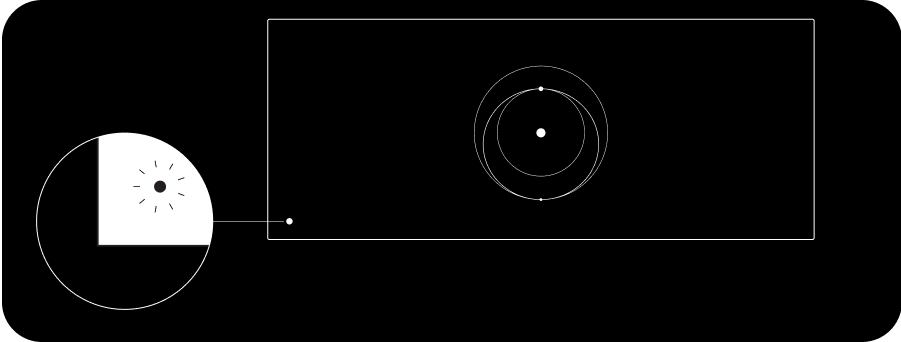
Se connecter : si vous utilisez le routeur de 3e génération avec la trousse Starlink Standard, suivez les étapes ci-dessous :
Connectez-vous au réseau STARLINK en allant dans les paramètres Wi-Fi de votre appareil.
Afin de sécuriser votre réseau Wi-Fi Starlink, utilisez l'app Starlink pour le renommer et créer un mot de passe pour le Wi-Fi. Ouvrez l'app Starlink > Paramètres > Routeur > entrez le nom et le mot de passe du réseau Wi-Fi que vous voulez > Enregistrer.

Utilisation des ports RJ45 supplémentaires (routeur de 3e génération) :
Pour connecter un routeur de 3e génération à un routeur de 2e génération en tant que nœud maillé :
Pour configurer votre routeur de 3e génération en tant que routeur principal avec votre routeur de 2e génération :
Câbles - Vous pouvez utiliser un câble RJ45 standard à la place du câble Starlink RJ45, mais nous vous recommandons d'utiliser le câble Starlink pour une bonne étanchéité. - Pour retirer un câble Starlink RJ45, tirez-le fermement vers vous. Le loquet est passif et n'a pas besoin d'être enfoncé. - Si vous utilisez un câble RJ45 standard et que vous n'arrivez pas à le retirer, appuyez doucement sur la languette avec un petit tournevis (ou un outil similaire) pour le libérer.
Montage - Un support de routeur de 3e génération est disponible dans la boutique Starlink.
Alimentation électrique
Cliquez ici pour recevoir l'actualité de Starlink par courriel.
Rubriques recommandées :
Trousse Starlink Standard motorisé – Guide d'installation
Trousse Starlink Standard – Guide d'installation
Trousse Starlink Performance (1re génération) – Guide d'installation
Qu'est-ce que le mode de contournement?
Comment configurer le maillage Starlink?
Je n'arrive pas à me connecter pendant la configuration initiale.
Vous ne trouvez pas ce que vous cherchez? Contacter l’assistance.